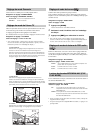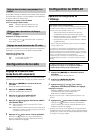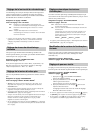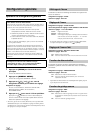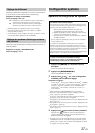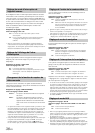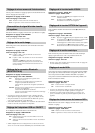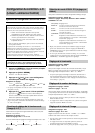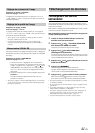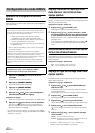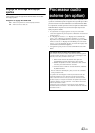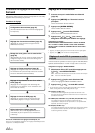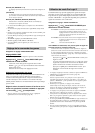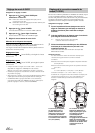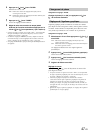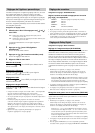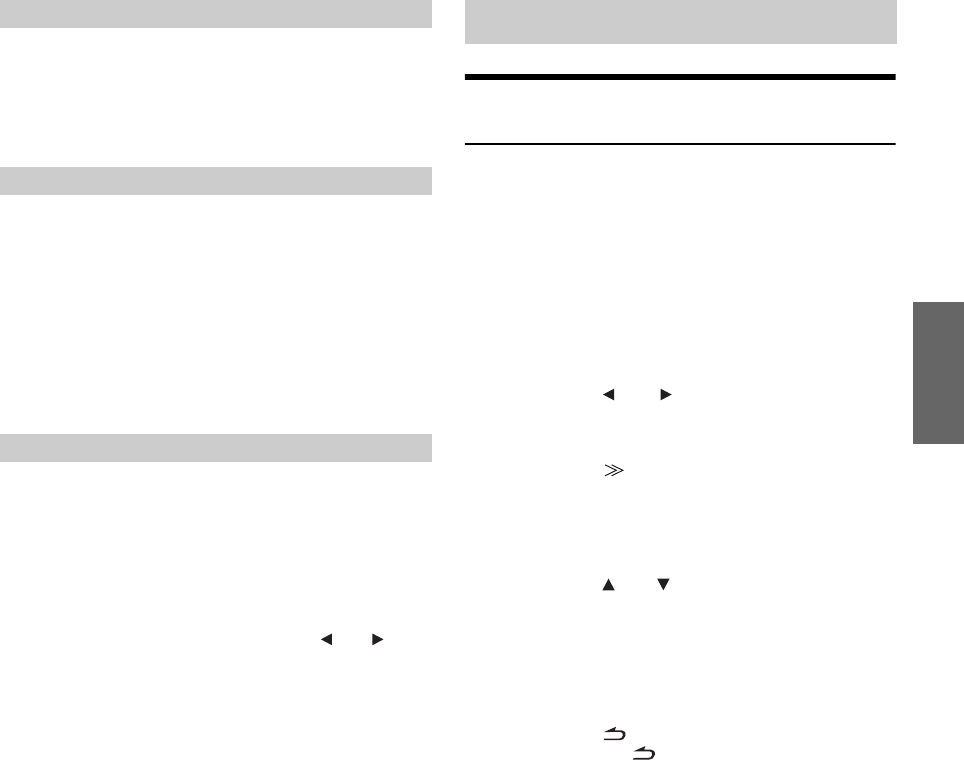
41-FR
Désignation du réglage : CONTRAST
Valeurs du réglage : –15 à +15
Le réglage du contraste s’opère sur une plage de –15 à +15.
« LOW » (Bas) et « HIGH » (Haut) sont les valeurs minimale et
maximale spécifiées.
Désignation du réglage : SHARP
Valeurs du réglage : –15 à +15
Le réglage de la qualité de l’image s’opère sur une plage de
–15 à +15. « SOFT » (Doux) et « HARD » (Dur) sont les valeurs
minimale et maximale spécifiées.
• Vous ne pouvez régler la qualité de l’image que dans les modes
navigation, DVD, CD vidéo et AUX.
• Le réglage de la qualité de l’image ne peut être effectué que
lorsqu’un système de navigation équipé de la fonction RGB est
connecté.
Vous pouvez mémoriser les réglages effectués à la section « Réglage de
la luminosité, de la trame, de la profondeur, du contraste et de la qualité
de l’image ».
Désignation du réglage : USER MEMORY
Valeurs du réglage : P-1 / P-2
1 Une fois terminé le « Réglage de la luminosité, de la
trame, de la profondeur, du contraste et de la qualité de
l’image » (pages 40 à 41), appuyez sur [ ] ou [ ] sous
USER MEMORY, puis sélectionnez le numéro préréglé
« P-1 » ou « P-2 » sur lequel les réglages doivent être
mémorisés.
2 Après avoir sélectionné un numéro préréglé, appuyez sur
[MEMORY].
Le mode VISUAL EQ réglé est mémorisé suite à la
procédure ci-dessus.
• Vous pouvez rappeler le mode VISUAL EQ mémorisé ici à partir de
P-1 ou P-2 de la section « Sélection du mode VISUAL EQ (réglage
par défaut) » (page 40).
Téléchargement des données
BACKGROUND
Vous pouvez télécharger des données (depuis le site Alpine) vers un
CD-R/CD-RW (les données sont écrites dans le dossier racine), puis les
stocker sur l’IVA-W505.
Pour démarrer le téléchargement de BACKGROUND, accédez à l’URL
ci-dessous et suivez les instructions à l’écran.
http://www.alpine.com ou http://www.alpine-europe.com
ou http://www.alpine.com.au
1
Insérez le disque CD-R/CD-RW qui contient les
données dont vous avez besoin.
2
Appuyez sur [ ] ou [ ] dans DATA DOWNLOAD,
puis sélectionnez USER1 ou USER2.
Le papier peint sélectionné peut être changé.
3
Appuyez sur [ ] de DATA DOWNLOAD
(téléchargement de données).
La recherche des données du disque commence. Une fois
la recherche de données achevée, l’écran de sélection des
fichiers de Data Download s’affiche.
4
Appuyez sur [ ] ou [ ] pour sélectionner le nom de
fichier de votre choix.
5
Appuyez sur [MEMORY].
Le téléchargement des données commence.
Lorsque le téléchargement s’est effectué correctement,
l’écran passe à l’écran DATA DOWNLOAD.
6
Appuyez sur [ ] pour revenir à l’écran précédent.
Maintenez enfoncé [ ] pendant au moins 2 secondes
pour revenir à l’écran de la source principale précédent.
• Pour plus de détails sur les procédures de téléchargement, consultez
le site Web d’ALPINE.
• Si vous téléchargez de nouvelles données, celles-ci remplaceront les
précédentes.
• Les données téléchargées ne sont pas effacées lorsque le cordon
d’alimentation de la batterie est débranché.
• Vous pouvez rappeler un papier peint à la section « Réglage de la
texture d’arrière-plan » (page 35) ou à la section « Réglage
automatique des textures d’arrière-plan » (page 35).
• Lorsque le téléchargement est terminé, retirez le disque.
Réglage du contraste de l’image
Réglage de la qualité de l’image
Mémorisation VISUAL EQ
Téléchargement de données